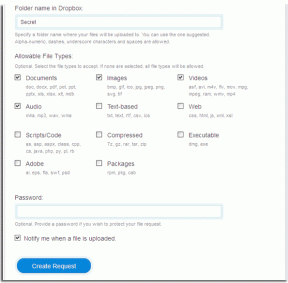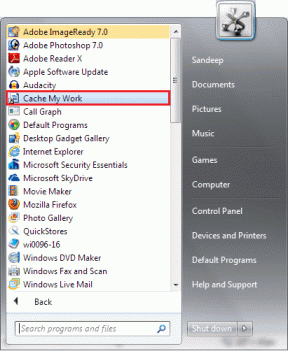Android पर बैटरी ड्रेनिंग Google Play सेवाओं को ठीक करने के शीर्ष 7 तरीके
अनेक वस्तुओं का संग्रह / / March 22, 2022
एंड्रॉइड फोन पर बैटरी जीवन को प्रभावित करने वाले सभी ऐप्स और सेवाओं की जांच के लिए एक समर्पित बैटरी मेनू प्रदान करता है। अक्सर आप पाएंगे कि Google Play सेवाएं औसत से कम बैटरी जीवन के लिए जिम्मेदार प्रमुख कारक हैं। यहां बताया गया है कि आप कैसे ठीक कर सकते हैं गूगल प्ले सेवाएं Android पर बैटरी खत्म करना।

Android पर Google Play सेवाएं क्या हैं
सबसे पहले, आइए समझते हैं कि Android पर Google Play Services सबसे पहले क्या है। वाई-फाई, लोकेशन, अकाउंट सिंकिंग जैसे कार्यों से बैटरी का उपयोग Google Play सेवाओं की श्रेणी में आता है। जब ऐसी सुविधाओं में से कोई एक असामान्य रूप से कार्य करता है, तो Google Play सेवाओं से उच्च बैटरी उपयोग होगा।
1. Google Play सेवाएं कैश और डेटा साफ़ करें
जब Google Play सेवाएं पृष्ठभूमि में बहुत अधिक डेटा और कैश की खपत करती हैं, तो इससे बैटरी की खपत अधिक होती है। कार्रवाई के प्राथमिक पाठ्यक्रम के रूप में, आपको नीचे दिए गए चरणों का उपयोग करके डेटा और कैशे को साफ़ करना होगा।
चरण 1: ऐप ड्रॉअर खोलें और सेटिंग ऐप (गियर आइकन वाला) लॉन्च करें।
चरण दो: ऐप्स और नोटिफिकेशन पर जाएं।


चरण 3: सभी ऐप्स देखें चुनें।
चरण 4: सूची से Google Play सेवाएं ढूंढें और उस पर टैप करें।


चरण 5: स्टोरेज एंड कैशे मेन्यू में जाएं।
चरण 6: निम्न मेनू से डेटा साफ़ करें और कैश साफ़ करें चुनें।


2. अन्य Google खातों के लिए समन्वयन अक्षम करें
जब आपने अपने Android फ़ोन में कई Google खाते जोड़े हैं, तो प्रत्येक खाता नए ईमेल, Play Store से अपडेट, अपने स्थान की जांच करने आदि के लिए बार-बार समन्वयित होगा। कुछ बैटरी जीवन बचाने के लिए आप इन सेवाओं के लिए खाता समन्वयन अक्षम कर सकते हैं। नीचे दिए गए चरणों का पालन करें।
चरण 1: अपने Android फ़ोन पर सेटिंग खोलें (उपरोक्त चरणों को देखें)।
चरण दो: अकाउंट्स मेन्यू में जाएं।


चरण 3: अपना द्वितीयक Google खाता चुनें।

चरण 4: खाता सिंक पर जाएं और उन सेवाओं को अक्षम करें जिनकी आपको उस Google खाते की आवश्यकता नहीं है।


3. Google खाता फिर से जोड़ें
कभी-कभी, एंड्रॉइड ओएस किसी कारण से आपके Google खाते को सिंक करने में विफल रहता है, और इसके कारण आपको उच्च बैटरी उपयोग दिखाई देता है। आपको Google खाते को हटाने और इसे फिर से फ़ोन पर जोड़ने की आवश्यकता है।
चरण 1: अपने फोन पर सेटिंग्स लॉन्च करें।
चरण दो: अकाउंट्स मेन्यू में जाएं और एक गूगल आईडी चुनें।


चरण 3: खाता हटाएं पर टैप करें और अपने निर्णय की पुष्टि करें।
चरण 4: अकाउंट्स मेन्यू पर वापस जाएं और सबसे नीचे Add account चुनें।


चरण 5: Google पर टैप करें, अपना लॉगिन आईडी, पासवर्ड जोड़ें और प्रमाणीकरण प्रक्रिया को पूरा करें।
कुछ दिनों के लिए बैटरी मेनू देखें, और Google Play सेवाएं चार्ट में शीर्ष पर नहीं होंगी।
4. Google Play सेवाएं अपडेट अनइंस्टॉल करें
यदि आपने Google Play सेवाओं के अपडेट को साइडलोड किया गया, यह एंड्रॉइड फोन पर उच्च बैटरी ड्रेन के साथ समस्या पैदा कर सकता है। आपको अपडेट अनइंस्टॉल करने और पिछले संस्करण पर जाने की आवश्यकता है।
चरण 1: सेटिंग्स लॉन्च करें और ऐप्स और नोटिफिकेशन पर जाएं।


चरण दो: सभी ऐप्स देखें चुनें और सूची से Google Play सेवाएं ढूंढें।


चरण 3: सबसे ऊपर थ्री-डॉट मेन्यू पर टैप करें और अनइंस्टॉल अपडेट्स को चुनें।


अपने निर्णय की पुष्टि करें और परिवर्तनों को लागू करें।
5. स्थान अनुमति की जाँच करें
जब कोई ऐप लगातार बैकग्राउंड में लोकेशन एक्सेस कर रहा होता है, तो आपको उस ऐप और Google Play सेवाओं से असामान्य बैटरी उपयोग दिखाई देगा।
एंड्रॉइड 10 के साथ, आप किसी ऐप को तभी लोकेशन एक्सेस करने की अनुमति दे सकते हैं जब संबंधित ऐप खुला हो। यहां बताया गया है कि आप स्थान मेनू में अनुमति को कैसे बदल सकते हैं।
चरण 1: अपने फोन पर सेटिंग्स खोलें।
चरण दो: स्थान पर नीचे स्क्रॉल करें।


चरण 3: ऐप अनुमति का चयन करें।
चरण 4: ऐसे ऐप्स ढूंढें जिनके पास हर समय स्थान अनुमति हो (पृष्ठभूमि में चलने पर भी)।


चरण 5: किसी ऐप पर टैप करें और 'केवल ऐप का उपयोग करते समय अनुमति दें' चुनें।

6. Google Play सेवाएं अपडेट करें
आप केवल Play Store नहीं खोल सकते हैं और Google Play सेवाएं ढूंढ सकते हैं। करने के लिए वैकल्पिक विधि की जाँच करें Google Play सेवाएं अपडेट करें और बैटरी ड्रेन को ठीक करें।
चरण 1: सेटिंग में जाएं और ऐप्स और नोटिफिकेशन खोलें। सभी ऐप्स देखें चुनें।


चरण दो: निम्न मेनू से Google Play सेवाएं चुनें।
चरण 3: उन्नत मेनू का विस्तार करें।


चरण 4: ऐप विवरण चुनें और यह Play Store में Play Services को खोलेगा।


यदि कोई अपडेट उपलब्ध है, तो उसे इंस्टॉल करें और बैटरी उपयोग को ट्रैक करें।
7. एंड्रॉइड ओएस अपडेट करें
पिछले कुछ वर्षों में एंड्रॉइड पर अपडेट की स्थिति में काफी सुधार हुआ है। फोन निर्माता अक्सर सुरक्षा पैच जारी करते हैं। तो, सेटिंग ऐप खोलें, सिस्टम मेनू की जांच करें और किसी भी लंबित अपडेट की जांच करें।
Android पर बैटरी ड्रेन ठीक करें
Google Play सेवाएं अक्सर Android पर उच्च बैटरी उपयोग के लिए शीर्ष पर आती हैं। इससे पहले कि आप नजदीकी सर्विस सेंटर में जाएं, बैटरी ड्रेन की समस्या को ठीक करने के लिए ऊपर दिए गए ट्रिक्स को लागू करें।
अंतिम बार 21 मार्च, 2022 को अपडेट किया गया
उपरोक्त लेख में सहबद्ध लिंक हो सकते हैं जो गाइडिंग टेक का समर्थन करने में मदद करते हैं। हालांकि, यह हमारी संपादकीय अखंडता को प्रभावित नहीं करता है। सामग्री निष्पक्ष और प्रामाणिक रहती है।

द्वारा लिखित
पार्थ ने पहले EOTO.tech में टेक न्यूज को कवर करने के लिए काम किया था। वह वर्तमान में गाइडिंग टेक में ऐप्स तुलना, ट्यूटोरियल, सॉफ्टवेयर टिप्स और ट्रिक्स और आईओएस, एंड्रॉइड, मैकओएस और विंडोज प्लेटफॉर्म में गहराई से गोता लगाने के बारे में स्वतंत्र है।